在尝试修复之前,首先要确认Excel文件是否真的损坏。有时文件无法打开可能是由于软件冲突、系统错误或临时故障导致的。可以尝试以下步骤进行初步排查:
重启电脑:简单的重启有时能解决许多看似复杂的问题。
检查文件扩展名:确保文件扩展名是.xlsx或.xls,而不是被误改为其他格式。
尝试其他电脑或Excel版本:在其他电脑或不同版本的Excel中打开文件,看是否能正常显示。
如果确认文件损坏,Excel本身提供了一些内置的修复工具,可以帮助用户恢复数据:
1.打开Excel,点击“文件”>“打开”。
2.浏览到损坏的文件,选择它,然后点击“打开”按钮旁边的下拉箭头。
3.选择“打开并修复”,Excel将尝试修复文件。
如果用户有定期备份的习惯,或者Excel自动创建了备份文件,那么可以通过备份文件来恢复损坏的Excel文件:
1.查找备份文件:Excel有时会在同一文件夹下创建备份文件(如“文件名.xlk”),尝试查找并打开这些备份。
2.使用“自动恢复”功能:如果Excel在崩溃前自动保存了文件,可以在“文件”>“信息”>“管理版本”>“恢复未保存的工作簿”中查找。
如果上述方法无效,可以考虑使用第三方Excel修复软件,这些工具通常具有更强大的修复能力,能够处理更复杂的损坏情况。在此推荐大家使用易我文件修复工具(Fixo),软件能够修复损坏无法打开或打开报错的Excel、PDF、Word、PPT、ZIP等格式文件,还支持修复损坏无法播放的视频、损坏无法预览及打不开或打开报错的图片、损坏无法播放或卡顿的音频。更为主要的是,该软件界面简洁,操作简单,几步点击就能完成损坏文件的修复。参考以下教程修复损坏无法打开的Excel文件:
步骤1.点击下方下载按钮,在计算机上下载并安装完成易我文件修复工具(Fixo)。
步骤2.打开并运行易我文件修复工具(Fixo),点击左侧“文件修复”-“添加文档”,选择并上传需要修复的文件。(如果是u盘等外置设备,请提前将设备与计算机成功连接)
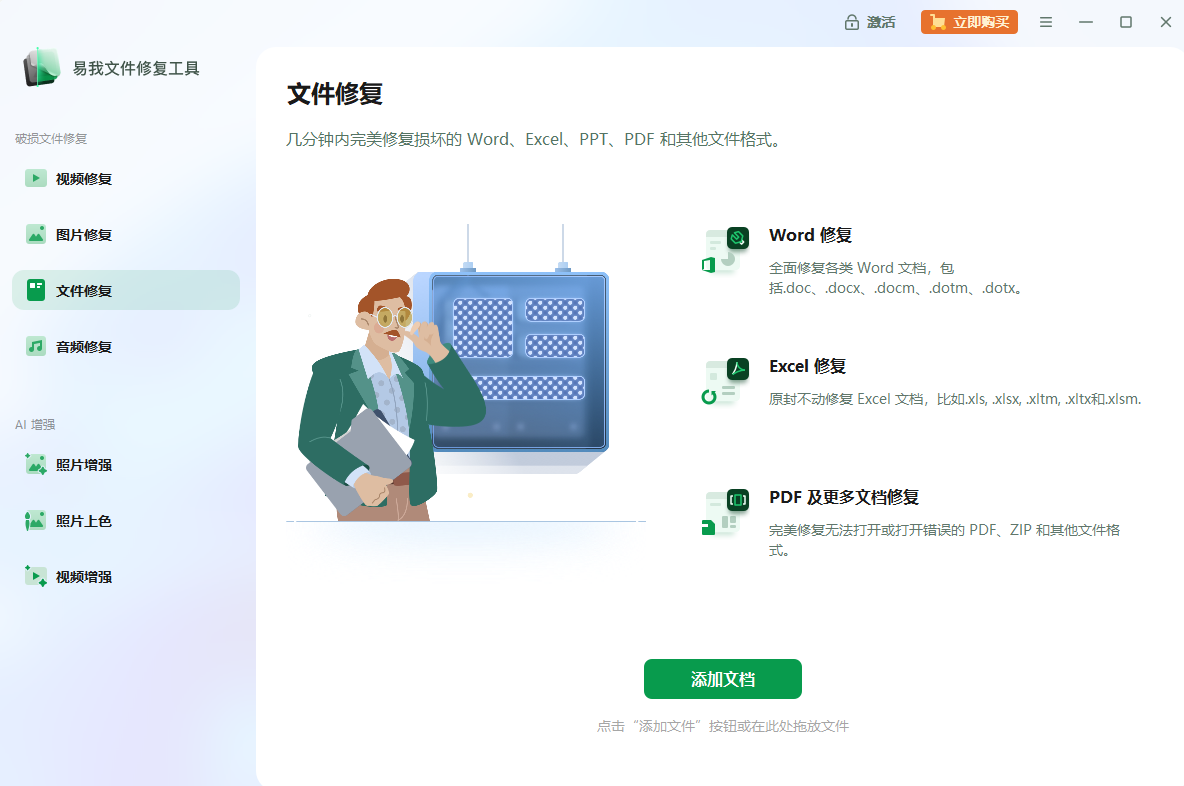
步骤3.在文件列表点击单个文件“修复”,或者点击右下角“修复所有”,软件开始修复文件。
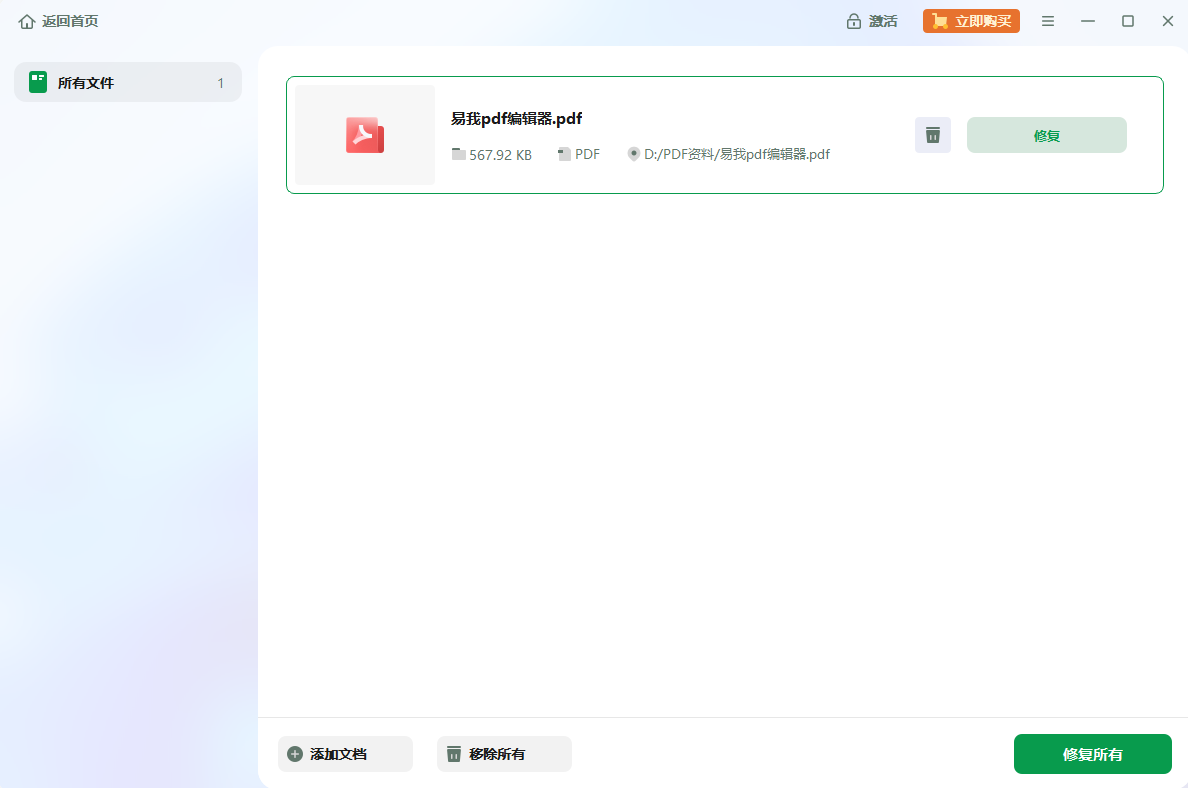
步骤4.等待文件修复完成,可以点击文档列表的“眼睛”图标进行文件查看,以确认文件被成功修复。点击文档列表后的“保存”可以保存单个文档,点击下方“保存所有”,可以保存列表所有修复的文档。
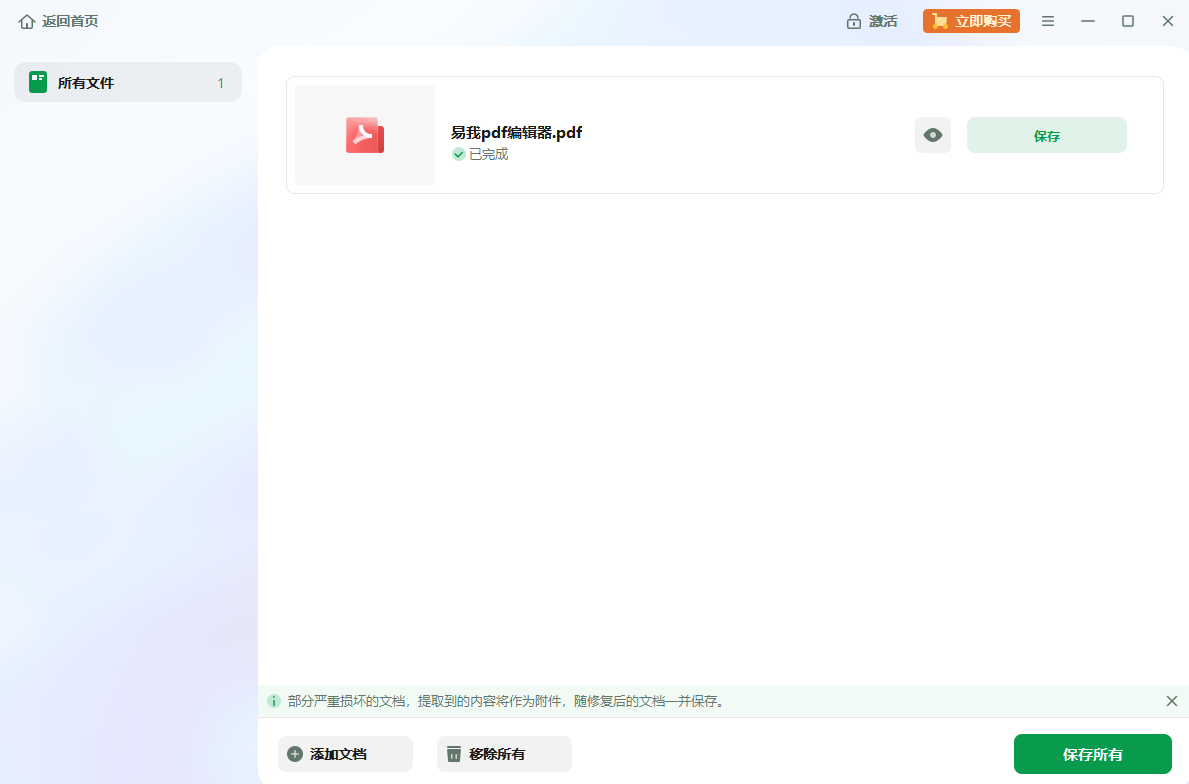
修复损坏文件只是治标之策,预防才是关键。以下是一些预防Excel文件损坏的建议:
定期保存:养成频繁保存的习惯,减少因意外关闭或崩溃导致的数据丢失。
使用“另存为”:在重要修改后,使用“另存为”创建新版本,保留原始文件的完整性。
关闭前检查:在关闭Excel前,确保所有更改都已保存,且没有未完成的操作。
定期备份:将重要文件备份到云端或外部存储设备,以防本地文件损坏。
Excel文件损坏无法打开怎么修复?Excel文件损坏虽然令人烦恼,但通过上述几种方法,通常能够恢复大部分或全部数据。其中,易我文件修复工具可以很高效率帮助你成功修复损坏的Excel文件。另外,预防总是优于治疗,定期备份和良好的使用习惯是保护数据的最佳方式。